IT నిపుణుడిగా, నేను ప్రెజెంటేషన్లలో ఉపయోగించడానికి PowerPoint యొక్క ఉత్తమ ఫీచర్లు మరియు ఫంక్షన్ల గురించి తరచుగా అడుగుతూ ఉంటాను. ఇక్కడ నా అగ్ర మూడు చిట్కాలు ఉన్నాయి: 1. మీ స్లయిడ్ల కోసం స్థిరమైన రూపాన్ని మరియు అనుభూతిని సృష్టించడానికి స్లయిడ్ మాస్టర్ ఫీచర్ని ఉపయోగించండి. మీరు చాలా స్లయిడ్లను కలిగి ఉంటే లేదా భవిష్యత్తులో ప్రెజెంటేషన్లలో మీ స్లయిడ్లను మళ్లీ ఉపయోగించాలని ప్లాన్ చేస్తే ఇది ప్రత్యేకంగా సహాయపడుతుంది. 2. యానిమేషన్ ఫీచర్లను తక్కువగా ఉపయోగించండి. చాలా ఎక్కువ యానిమేషన్ మీ ప్రేక్షకులకు దృష్టి మరల్చవచ్చు మరియు వికారం కలిగించవచ్చు. ముఖ్యమైన పాయింట్లను హైలైట్ చేయడానికి లేదా కొంత దృశ్య ఆసక్తిని జోడించడానికి దీన్ని చాలా తక్కువగా ఉపయోగించండి. 3. PowerPoint టెంప్లేట్లను ఉపయోగించండి. ప్రొఫెషనల్గా కనిపించే స్లయిడ్లను రూపొందించడంలో మీకు సహాయపడే అనేక గొప్ప టెంప్లేట్లు ఆన్లైన్లో అందుబాటులో ఉన్నాయి. టెంప్లేట్లు మీ డిజైన్కు ప్రారంభ బిందువును అందించడం ద్వారా సమయాన్ని ఆదా చేయడంలో కూడా మీకు సహాయపడతాయి.
మైక్రోసాఫ్ట్ పవర్పాయింట్ని ఉపయోగించి క్రమం తప్పకుండా ప్రదర్శించే వారు వాటిని మరింత స్ట్రీమ్లైన్డ్ మరియు ప్రొఫెషనల్గా చేయడానికి అత్యుత్తమ ప్రెజెంటేషన్ టెక్నిక్లను నేర్చుకోవాలి. ప్లాట్ఫారమ్ చూసేవారిని ఆకట్టుకోవడానికి మీకు కావలసిన ప్రతిదాన్ని అందిస్తుంది, మీరు ఏమి చేయాలో తెలుసుకోవాలి. ఈ వ్యాసంలో, మేము ఉత్తమమైన వాటిని చర్చిస్తాము Microsoft PowerPoint యొక్క సాధనాలు, లక్షణాలు మరియు విధులు ప్రదర్శన కోసం. మీరు చదవడం పూర్తి చేసే సమయానికి, మీరు మాస్టర్ హోస్ట్ అవుతారు, కాబట్టి ఈ ప్రమోషన్ వాస్తవమైనప్పుడు మమ్మల్ని గుర్తుంచుకోండి.

మా దృక్కోణం నుండి, భాష మరియు ఒక వ్యక్తి ఎంత స్పష్టంగా ప్రెజెంటేషన్ను చేస్తాడు అనేవి చాలా ముఖ్యమైన సాధనాలు. దృశ్యమాన అంశం కీలకం, ఇది నిజం, కానీ మీరు స్క్రీన్పై ఏమి జరుగుతుందో వివరించలేకపోతే, మీ ప్రదర్శన విఫలమైంది.
ప్రెజెంటేషన్లలో ఉపయోగించడానికి PowerPoint యొక్క ఉత్తమ ఫీచర్లు మరియు విధులు
మీరు మీ ప్రెజెంటేషన్ల సమయంలో ఉపయోగించడానికి గొప్ప PowerPoint సాధనాలు, ఫీచర్లు మరియు ఫీచర్ల కోసం చూస్తున్నట్లయితే, ఇక్కడ మా జాబితా ఉంది:
- అతిధి లక్షణాన్ని ఉపయోగించండి
- PowerPoint ప్రెజెంటర్ వీక్షణను ఉపయోగించండి
- జూమ్ ఫీచర్ని ఉపయోగించండి
- ఉపశీర్షిక లక్షణాన్ని ఉపయోగించండి
- ప్రెజెంటర్ కోచ్తో ప్రాక్టీస్ చేయండి
1] థంబ్నెయిల్ ఫీచర్ని ఉపయోగించండి
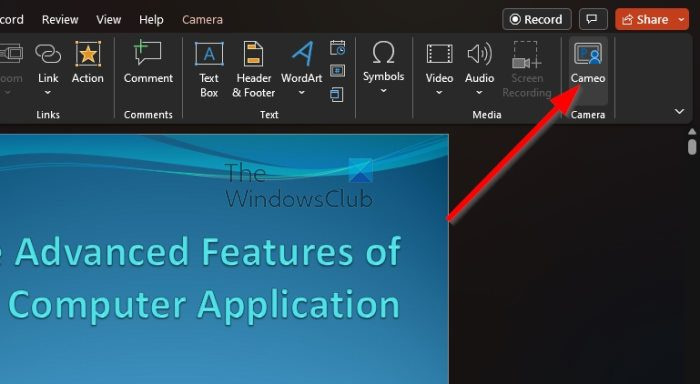
ప్రెజెంటేషన్ సమయంలో దృశ్యమానంగా కమ్యూనికేట్ చేయాలనుకునే వ్యక్తులు Cameo ఫీచర్ని పూర్తిగా ఉపయోగించుకోవాలి. ఇది తప్పనిసరిగా మీ కెమెరా నుండి ప్రత్యక్ష ప్రసార ఫీడ్, ఇది వీక్షించే వారికి ప్రెజెంటేషన్ను ఎవరు ఇస్తున్నారో చూడడానికి మాత్రమే కాకుండా, వారికి వినడానికి అనుమతిస్తుంది.
మీరు Cameo ఫీచర్ని ఉపయోగించి లైవ్ కెమెరా ఫీడ్ని ఎలా జోడించాలో తెలుసుకోవాలనుకుంటే, మా పోస్ట్ని చదవమని మేము సిఫార్సు చేస్తున్నాము పవర్పాయింట్ ప్రెజెంటేషన్కి లైవ్ వెబ్క్యామ్ వీడియోను ఎలా జోడించాలి .
2] PowerPoint ప్రెజెంటర్ వీక్షణ ప్రయోజనాన్ని పొందండి

చూడవలసిన మరో ఆసక్తికరమైన ఫీచర్ ప్రెజెంటర్ వ్యూ అని పిలువబడుతుంది. ఇది వినియోగదారుడు ఒక కంప్యూటర్లో స్పీకర్ నోట్స్తో వారి ప్రెజెంటేషన్ను వీక్షించడానికి అనుమతిస్తుంది, అయితే ప్రేక్షకులు అదే సమయంలో నోట్స్ లేకుండా మరొక కంప్యూటర్ మానిటర్లో ప్రదర్శనను చూస్తారు.
దీన్ని ఎలా చేయాలో తెలుసుకోవడానికి, చదవండి: ప్రెజెంటర్ వ్యూలో పవర్పాయింట్లో గమనికలను ఎలా చూడాలి.
3] జూమ్ ఫంక్షన్ను పరిశీలించండి.
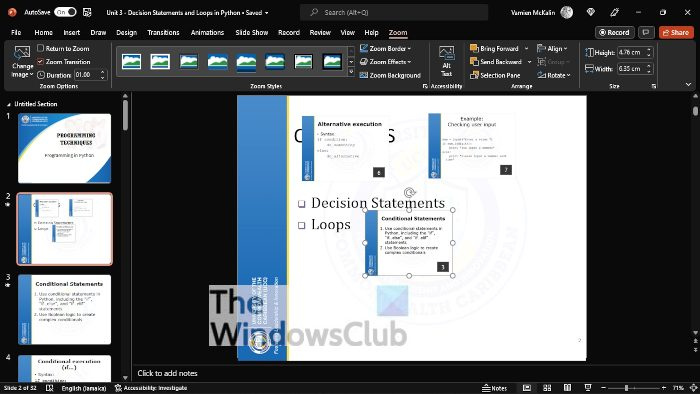
ప్రెజెంటేషన్ ఇస్తున్నప్పుడు, స్లయిడ్లోని కొన్ని భాగాలను పెద్దదిగా చేయడం అర్థవంతంగా ఉండే సందర్భాలు ఉన్నాయి. ఇక్కడే జూమ్ ఫీచర్ అమలులోకి వస్తుంది, ప్రతిదీ సరైన దిశలో తరలించడానికి మీరు క్లిక్ చేయగల సాధారణ బటన్.
బటన్ను క్లిక్ చేసినప్పుడు, మీరు జూమ్ ప్రాంతాన్ని సూచించే స్క్రీన్పై దీర్ఘచతురస్రాన్ని చూస్తారు. ఈ దీర్ఘచతురస్రాకార ప్రదేశాన్ని కమాండ్పై తరలించవచ్చు, విస్తరించవచ్చు లేదా తగ్గించవచ్చు.
మైక్రోసాఫ్ట్ పవర్పాయింట్లో జూమ్ ఫీచర్ని ఎలా ఉపయోగించాలో చదవడం ద్వారా తెలుసుకోండి: పవర్పాయింట్ ప్రెజెంటేషన్ సమయంలో చిత్రాన్ని ఎలా పెంచాలి.
4] ఉపశీర్షిక లక్షణాన్ని ఉపయోగించండి
పవర్పాయింట్ ప్రెజెంటేషన్ సమయంలో చాలా కాలంగా పట్టించుకోని అత్యుత్తమ ఫీచర్లలో ఒకటి ఉపశీర్షిక ఫీచర్. ఇది కొన్ని వైకల్యాలున్న వ్యక్తుల కోసం మాట్లాడే పదాలను టెక్స్ట్గా మార్చగలదు.
అంతే కాదు, ఈ ఫీచర్ మాట్లాడే పదాలను మరొక భాషలోకి అనువదించగలదు. ఇది చాలా ఆకట్టుకుంటుంది, కాబట్టి ఇది ప్రతి ప్రెజెంటర్ యొక్క ఆర్సెనల్లో భాగంగా ఉండాలి.
మీకు మరింత తెలుసుకోవాలనే ఆసక్తి ఉంటే, దయచేసి చదవడం కొనసాగించండి: ప్రెజెంటేషన్ అనువాదకుడు: ప్రత్యక్ష శీర్షికలను జోడించండి మరియు ప్రెజెంటేషన్లను అనువదించండి. .
5] ప్రెజెంటేషన్ కోచ్తో ప్రాక్టీస్ చేయండి
పర్ఫెక్ట్ ప్రెజెంటేషన్లను ఎలా తయారు చేయాలో అందరికీ తెలియదు. అటువంటి పరిస్థితిలో, ప్రత్యక్ష ప్రసారం చేయడానికి ముందు సాధన చేయడం ఉత్తమం. మీకు సహాయం చేయడానికి మరొక వ్యక్తి లేకుంటే, ప్రెజెంటేషన్ కోచ్ మీ బెస్ట్ ఫ్రెండ్.
ఇది మీ పనిపై మీకు నిజ-సమయ అభిప్రాయాన్ని అందిస్తుంది, కాబట్టి మీరు సరైన మార్గంలో ఉన్నారో లేదో మీకు ఎల్లప్పుడూ తెలుస్తుంది.
చదవడం ద్వారా ప్రెజెంటర్ కోచ్ను ఎలా సమర్థవంతంగా ఉపయోగించాలో తెలుసుకోండి: Microsoft PowerPoint ఆన్లైన్లో ప్రెజెంటర్ కోచ్ని ఎలా ఉపయోగించాలి.
పవర్పాయింట్లో అత్యంత ముఖ్యమైన విషయం ఏమిటి?
ప్రదర్శనలో అత్యంత ముఖ్యమైన భాగం పరిచయం ఎందుకంటే ఇది మొత్తం ఈవెంట్కు టోన్ను సెట్ చేస్తుంది. సాధారణంగా మొదటి 15-20 సెకన్లలో ప్రేక్షకుల దృష్టిని ఆకర్షించడం దీని ప్రధాన లక్ష్యం. మొదటి కొన్ని పదాలు ఒక అభిప్రాయాన్ని కలిగించేలా చూసుకోండి, అలా చేయడంలో విఫలమైతే మిగిలిన ప్రెజెంటేషన్ను నాశనం చేయవచ్చు.
చదవండి : PowerPoint నుండి యానిమేటెడ్ GIFలను ఎలా సేవ్ చేయాలి.
కుటుంబ సురక్షిత విండోస్ 10















